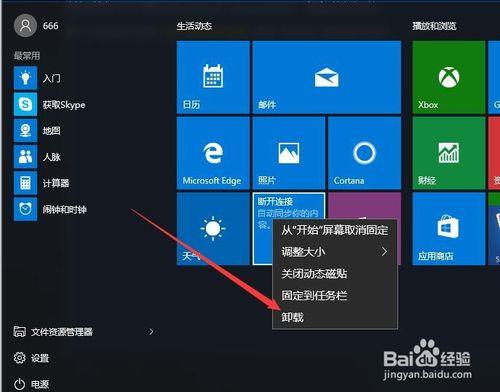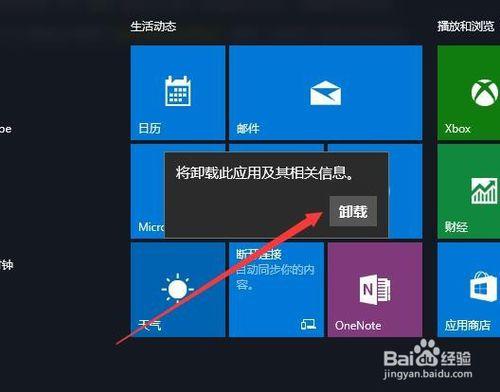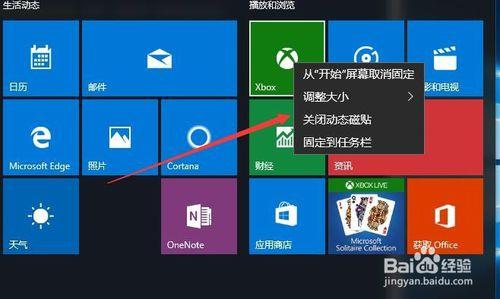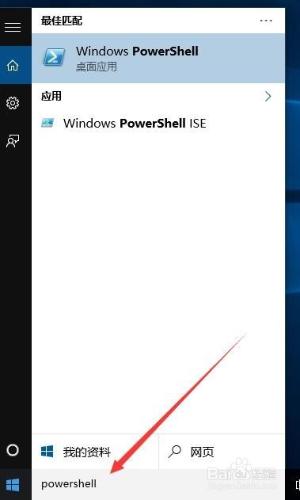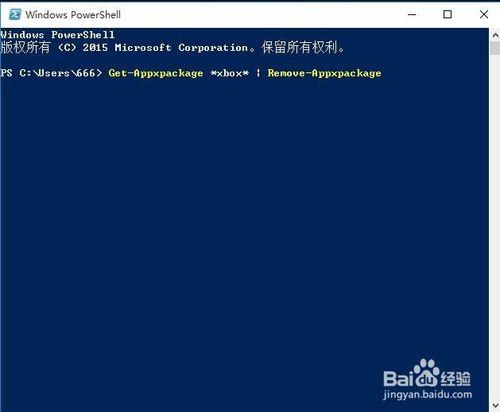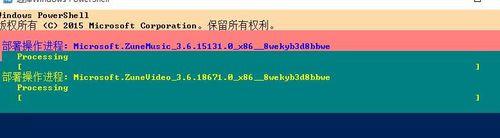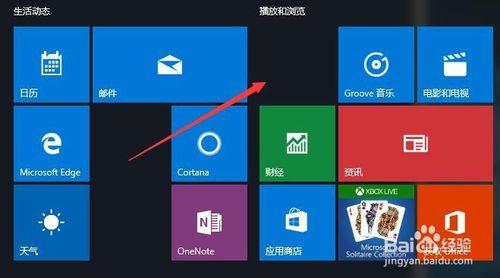我們知道Windows10系統會自動安裝一些我們用不到的應用,這些應用不但佔用了開始選單的空間,同時也會佔用一些系統資源,那麼我們怎麼樣來解除安裝這些Windows10系統自帶的內建應用呢,下面我們就一起來看一下操作方法吧。
工具/原料
Windows10作業系統
方法/步驟
一般在我們需要解除安裝Windows10系統應用的時候,只需要點選右鍵,然後在彈出選單中選擇“解除安裝”選單項
然後在彈出的確認視窗中點選“解除安裝”按鈕,這樣就會把該應用解除安裝了
但是有一些應用,在點選右鍵後的彈出選單中沒有解除安裝選單項,這時我們就需要採用命令列的形式來解除安裝應用了
在Windows10系統左下角的搜尋框中輸入Powershell命令
然後在彈出的PowerShell命令視窗中,輸入命令列Get-Appxpackage *要解除安裝的應用名稱* Reomve-Appxpackage(需要注意的就是在解除安裝應用名的兩側需要加*符號),然後按下回車鍵
這時視窗中會提示操作程序,初始化完成後,會顯示部署操作程序,一會就會再次回到命令提示行狀態
這時我們回到開始選單中,就可以看到原來的程式已經被解除安裝了。如果需要再次安裝這些應用的話,需到應用商店中下載並安裝就可以了。
注意事項
此經驗文章中的圖文皆由 lqlxhua 獨立編撰,並首發於,如要轉載,請留出處。